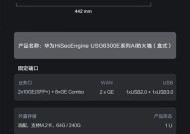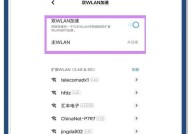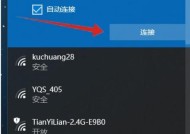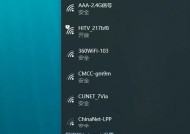家里WiFi连上却上不了网怎么办(解决家庭WiFi连接问题的有效方法)
- 家电知识
- 2024-07-26
- 55
- 更新:2024-07-16 16:29:11
如今,无线网络已成为我们生活中不可或缺的一部分。然而,有时候我们可能会遇到这样的情况——尽管我们已经成功连接到家里的WiFi,却无法上网。这种状况可能会令人沮丧,但请不要担心。本文将为您介绍一些解决家庭WiFi连接问题的有效方法,帮助您迅速恢复上网功能。
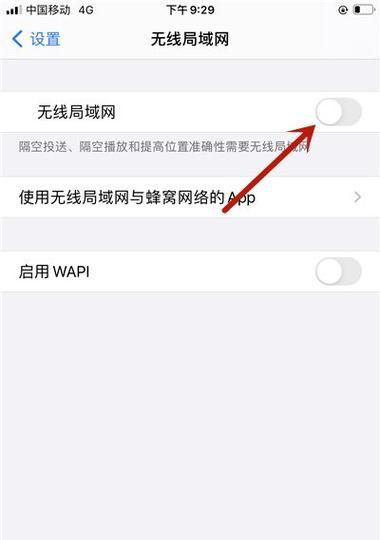
段落
1.确认网络连接状态
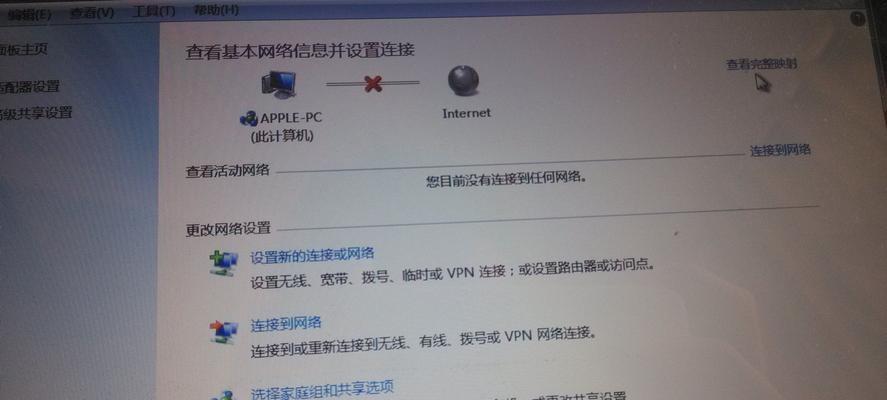
检查您的设备是否已成功连接到家庭WiFi,并确保WiFi图标显示已连接状态。
2.检查其他设备的连接情况
如果其他设备可以正常上网,但您的设备不能,那么问题可能出在您的设备上。尝试重启设备或更换其他设备进行测试。
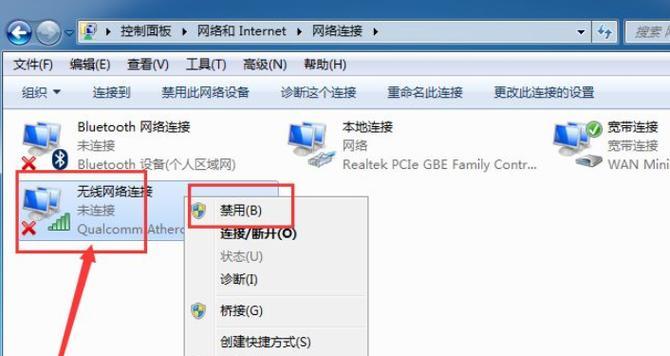
3.检查路由器电源和指示灯状态
确保路由器电源正常连接,并检查路由器的指示灯是否正常工作。如果指示灯闪烁或未亮起,请尝试重新插拔路由器电源。
4.重新启动路由器和设备
通过重新启动路由器和设备,可以尝试解决临时的连接问题。断电1-2分钟后重新启动,并等待网络重新连接。
5.检查WiFi名称和密码是否正确
确保您输入的WiFi名称(SSID)和密码是正确的,注意大小写和特殊字符。
6.检查路由器设置
登录路由器管理界面,检查WiFi设置是否正确。确保无线网络功能已打开,并设置为可见。
7.尝试使用固定IP地址
在设备的网络设置中,尝试使用固定IP地址而不是自动获取IP地址。这可以避免一些可能导致连接问题的冲突。
8.排除干扰源
将路由器放置在离其他电子设备和金属物体较远的地方,以避免信号干扰。关闭附近其他设备的蓝牙、无线电话等可能干扰WiFi信号的设备。
9.清除DNS缓存
在设备的网络设置中,尝试清除DNS缓存。这可以帮助解决由于DNS问题而无法上网的情况。
10.检查更新和驱动程序
确保您的设备和路由器都使用最新的固件版本,并检查是否有任何可用的更新或驱动程序。
11.重置路由器
如果以上方法仍未解决问题,可以考虑将路由器恢复到出厂设置。请注意,这将清除您的所有路由器设置,包括WiFi名称和密码。
12.与网络服务提供商联系
如果所有尝试都失败了,问题可能出在您的网络服务提供商那里。与他们联系并详细说明您的问题,他们将能够提供更进一步的帮助。
13.使用其他网络连接方式
如果在家里的WiFi无法解决问题,可以尝试使用移动数据网络或者其他可用的公共WiFi网络进行上网。
14.寻求专业帮助
如果您不确定如何处理WiFi连接问题或无法解决问题,请联系专业的技术支持人员以获取帮助。
15.
家里WiFi连上却上不了网是一个常见的问题,但通常可以通过一些简单的步骤来解决。确认网络连接状态和设备连接情况,检查路由器电源和指示灯状态,然后尝试重新启动路由器和设备。同时确保WiFi名称和密码正确,并检查路由器设置。如果问题仍然存在,可以尝试清除DNS缓存、使用固定IP地址或排除干扰源等方法。如果所有尝试都无效,可以考虑重置路由器或与网络服务提供商联系。如果需要进一步的帮助,不要犹豫寻求专业支持。最重要的是,保持耐心和乐观,相信问题最终会得到解决。